本教程适用版本:WPS 365 点击免费使用
本教程适用版本:WPS Office 2019 PC版 点此使用
在工作当中,一个条件时,IF的表达方式很简单,但如果有多个条件,就会用到IF的嵌套使用,但IF的嵌套公式非常复杂,如此我们可以将公式分开计算,再合并到一起,如下图案例:
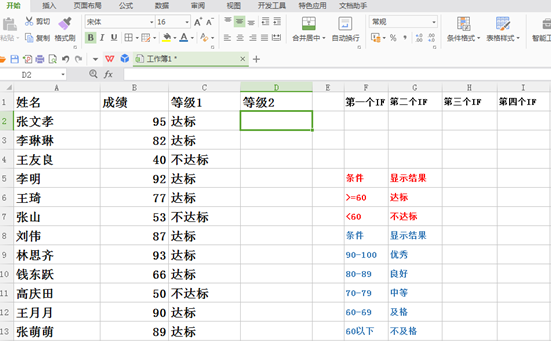 >>免费升级到企业版,赠超大存储空间
如图,在等级2中,我们需要根据成绩来填写是优秀、良好、中等、及格或者不及格,这样该如何填写公式呢?
首先在第一个IF中填写=IF(B2>=90,"优秀","再看A"),注意引号需要用英文引号,
>>免费升级到企业版,赠超大存储空间
如图,在等级2中,我们需要根据成绩来填写是优秀、良好、中等、及格或者不及格,这样该如何填写公式呢?
首先在第一个IF中填写=IF(B2>=90,"优秀","再看A"),注意引号需要用英文引号,
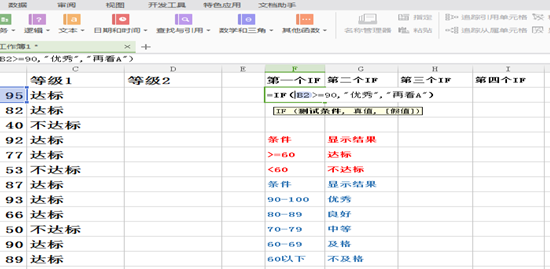 >>免费升级到企业版,赠超大存储空间
再填写第二个IF,因为之前是>=90,所以这次应填写>=80,来表达80-89这个区间,填写公式=IF(B2>=80,"良好","再看B")
>>免费升级到企业版,赠超大存储空间
再填写第二个IF,因为之前是>=90,所以这次应填写>=80,来表达80-89这个区间,填写公式=IF(B2>=80,"良好","再看B")
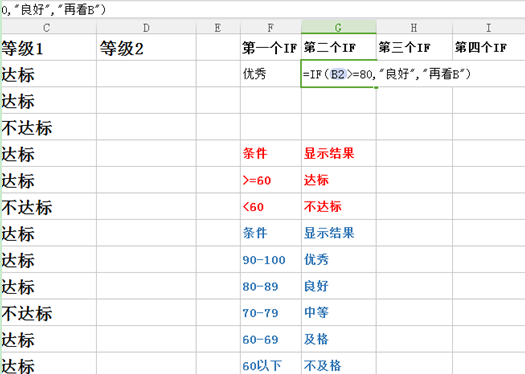 >>免费升级到企业版,赠超大存储空间
再填写第三个IF,因为之前是>=80,所以这次应填写>=70,来表达70-79这个区间,填写公式=IF(B2>=70,"中等","再看C")
>>免费升级到企业版,赠超大存储空间
再填写第三个IF,因为之前是>=80,所以这次应填写>=70,来表达70-79这个区间,填写公式=IF(B2>=70,"中等","再看C")
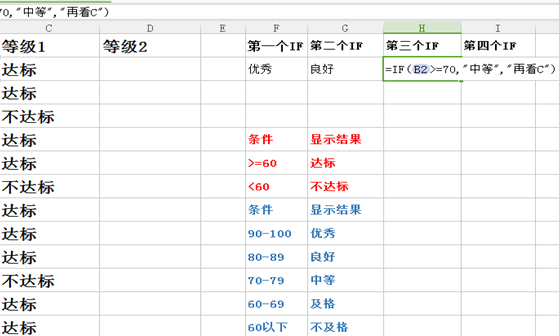 >>免费升级到企业版,赠超大存储空间
再填写第四个IF,因为之前是>=70,所以这次应填写>=60,来表达60-69这个区间,填写公式=IF(B2>=60,"及格","不及格")
>>免费升级到企业版,赠超大存储空间
再填写第四个IF,因为之前是>=70,所以这次应填写>=60,来表达60-69这个区间,填写公式=IF(B2>=60,"及格","不及格")
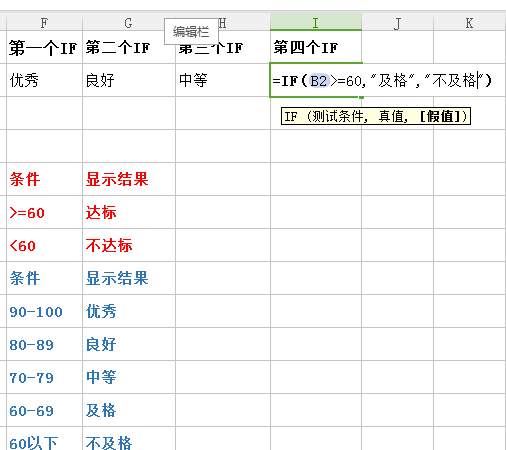 >>免费升级到企业版,赠超大存储空间
这样公式就分解完了,如此我们将第四个IF中,不包括等号的内容复制,替换掉第三个IF中的“再看C”,再复制第三个IF中不包括等号的内容,替换掉第二个IF中的“再看B”,以此类推,最后的公式为=IF(B2>=90,"优秀",IF(B2>=80,"良好",IF(B2>=70,"中等",IF(B2>=60,"及格","不及格"))))
>>免费升级到企业版,赠超大存储空间
这样公式就分解完了,如此我们将第四个IF中,不包括等号的内容复制,替换掉第三个IF中的“再看C”,再复制第三个IF中不包括等号的内容,替换掉第二个IF中的“再看B”,以此类推,最后的公式为=IF(B2>=90,"优秀",IF(B2>=80,"良好",IF(B2>=70,"中等",IF(B2>=60,"及格","不及格"))))
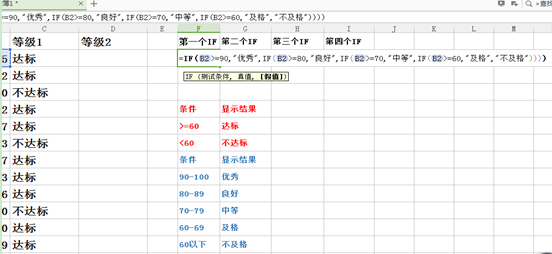 >>免费升级到企业版,赠超大存储空间
如图,将整个公式复制与等级2的单元格中:
>>免费升级到企业版,赠超大存储空间
如图,将整个公式复制与等级2的单元格中:
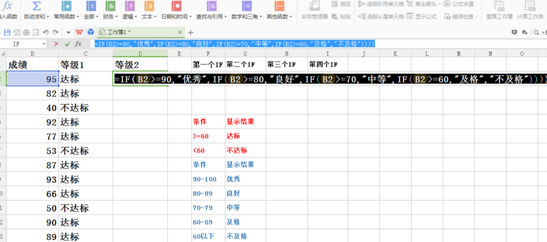 >>免费升级到企业版,赠超大存储空间
按回车便会显示出结果了,按住左下角下拉填充单元格,就会按照条件显示出相应等级了:
>>免费升级到企业版,赠超大存储空间
按回车便会显示出结果了,按住左下角下拉填充单元格,就会按照条件显示出相应等级了:
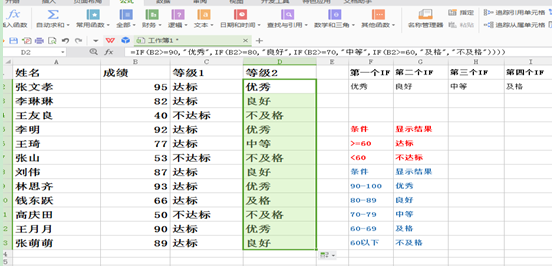 本教程适用版本:WPS Office 2019 PC版 点此使用
本教程适用版本:WPS Office 2019 PC版 点此使用

